Hirdetés
Időnként nem tudja, mennyire van szüksége valamire, amíg el nem tűnik. Mielőtt a Windows 8 megjelent volna, nem tűnt úgy, mint az Start menü 2015!? Semmilyen módon a Microsoft! Hogyan lehet megszerezni a Windows 8.1 Start menüjétA Windows 8 elvégre nem kap natív Start menüt. De miért várhat a Microsofton? Így segítheti magát harmadik féltől származó eszközökkel, például a Classic Shell vagy a Start8 és más megoldásokkal. Olvass tovább egy különösen népszerű Windows szolgáltatás volt. Miután eltávolítottuk, hirtelen rájöttünk, mennyire függünk tőle.
Lefedtük alternatív indítómenük a Windows 8-hoz Start menü: Hogy hiányzol: 4 indítási módszer a Start menü létrehozásához Windows 8 rendszerenA Windows 8 letette a tengelyt a Start menüben. Ez egy olyan tulajdonság, amelyre senki nem fordított különös figyelmet évek óta, de idő előtti hanyatlása mindenféle kétségbeesést váltott ki. Nem csak... Olvass tovább több különböző cikkben. Ez a cikk a Start menü kreatív alternatíváit és csereprogramjait tárgyalja, amelyek szintén működnek a Windows 7-rel. A modern Start menü jó módszer arra, hogy valami frisset nyújtson a Windows bármely verziójához.
A Start menü és a Start képernyő cseréje modern csempékkel.
A csempe alapú Start menü Reviver a legközelebb van a A Start menü a Windows 10 rendszerben található Windows 10 képekben - A műszaki áttekintés áttekintéseA Windows 10 műszaki előnézete mindenki számára elérhető. Néhány hiba félre, ígéretesnek tűnik. Egyszerre egy képernyőképernyőn vezetjük át az új Windows rendszeren. Olvass tovább . A bal oldali oszlop gyorsbillentyűket kínál a kritikus rendszerfunkciókhoz, ideértve a számítógépet és a személyes mappát, a Vezérlőpultot, a Feladatkezelőt és a Futtatás menüt. A bal oldali második oszlop helyet biztosít a leggyakrabban használt alkalmazásokhoz. Az összes telepített alkalmazás listája megjelenik, amikor rákattint az All Apps csempére, vagy ha az egér balról jobbra mozgatja a Start menüt.
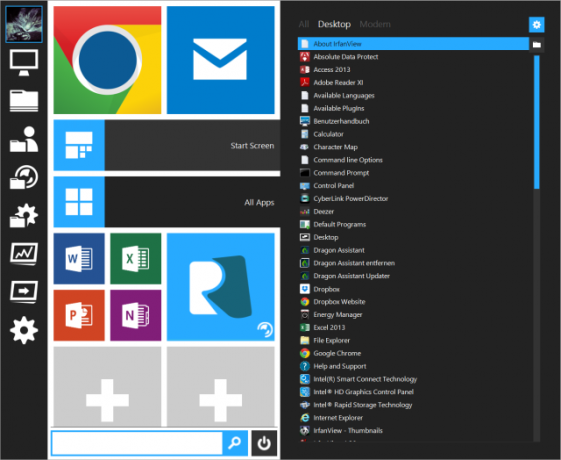
Csempék hozzáadásához és cseréjéhez bontsa ki Minden alkalmazás és húzzon egy alkalmazást a kívánt helyre. A jobb gombbal kattintva megjelenik a Cserép visszaállítása opció, amely lehetővé teszi a hely előzetes törlését, bár erre nincs szükség. Keresztül Add csempe vagy Csempe szerkesztése, frissítheti a leírást, manuálisan hozzáadhatja vagy módosíthatja a parancsikont, megváltoztathatja a szín és a téma ikont.
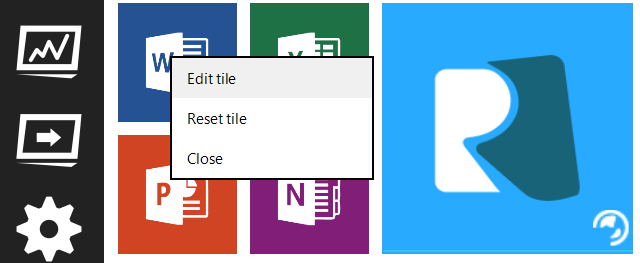
Választhat a következő közül is Futtatás rendszergazdaként, hasznos opció olyan alkalmazásokhoz, mint a Jegyzettömb vagy a Parancssor. A módosítások mentéséhez kattintson a jobb felső sarokban található pipara.
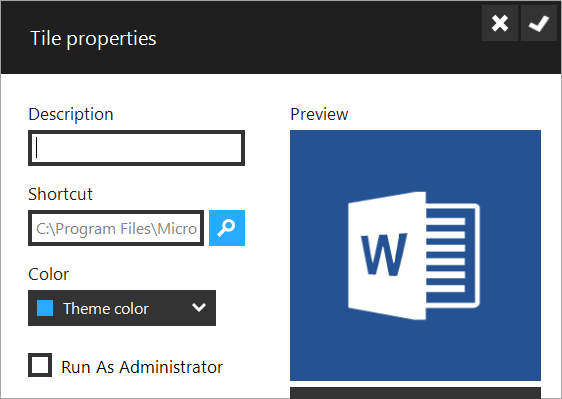
Megváltoztathatja a Start Menu Reviver színsémáját. Sajnos úgy tűnik, hogy nem lehetséges a csempe átméretezése.
A Start menü csere, amely programokat csoportosít, leállítja az időzítőt, a kiválasztott felületet és az egyéni gombokat a Windows XP és újabb rendszerekhez.
Akárcsak a Windows 10 új Start menüje, a jobb felső sarokban található ikon segítségével átméretezheti a menüt.
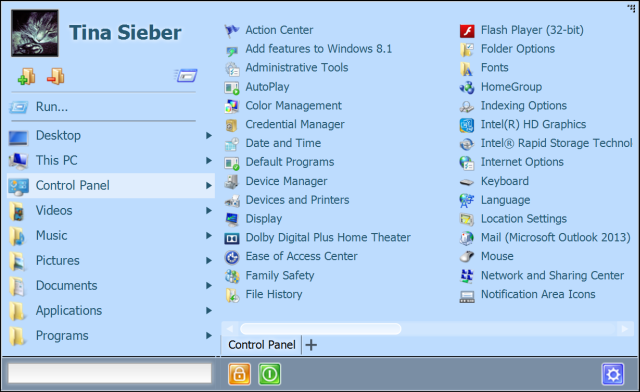
Alapértelmezés szerint a Start menü X akkor jelenik meg, amikor rákattint a Start gombra vagy a billentyűparancsra SHIFT + Windows gomb. Windows 8 esetén a Windows gomb megnyomásával vagy a Start gomb dupla kattintásával a Start képernyőre juthat. A billentyűparancsot az Opciók segítségével módosíthatja, amelyek a Start menü jobb alsó sarkában található fogaskerék segítségével érhetők el. Itt választhat másik felületet, megváltoztathatja a Start gomb ikonját, és kezelheti virtuális alkalmazáscsoportjait.
A Start menü 7 vagy X telepítésekor három különböző verzió közül választhat: ingyenes, PRO és egy 30 napos PRO próba. Ha részt vesz a próbaverzión, akkor a 30 nap elteltével válthat az ingyenes verzióra. Az PRO verzió hozzáad egy kattintással történő elindítást és lapokat 19,99 dollárért.
JetStart
A Start menü alternatívája a dokkok és a billentyűkódok rajongói számára, amelyeket a fájlmásolási segédprogram 6 módszer a fájlok gyorsabb másolására a Windows 10 rendszerbenKíváncsi, hogyan lehet a fájlokat másolni gyorsabban? Az alábbiakban olvashatják a fájlok átvitelének a Windows-ban a legjobb módjait. Olvass tovább TeraCopy.
A JetStart egy Start menü alternatíva, néhány hasonlítással a Windows dokkolók 3 többfunkciós dokkoló a Windows tálca cseréjéhezA dokkok megteszik, amit a tálca tesz, és továbbfejlesztik: gyönyörű, hatékony és szórakoztatóan használható. Miután bevezették a Mac-hez, a dokkok már régóta elérhetők a Windows rendszeren. Hadd mutassam meg a legjobbakat. Olvass tovább tetszik RocketDock vagy a StarDock ObjectDock; kevésbé stílusos, de fejlettebb. A legfontosabb értékesítési pontok egy főablak, amely lehetővé teszi az alkalmazások gyors böngészését és keresését, egy eszköztárat konfigurálható kategóriákkal, legfeljebb négy peremmenü alkalmazások dokkolásához és több program indításához a egyszer.
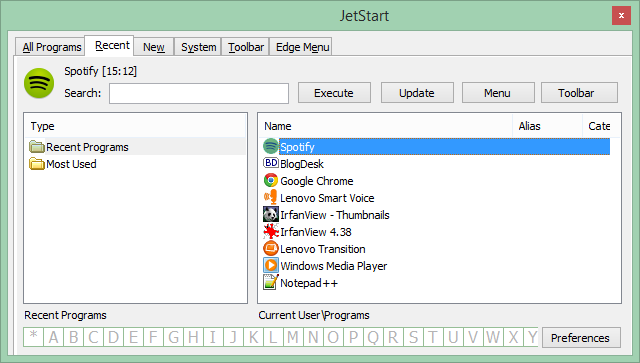
Alapértelmezés szerint a JetStart nem ad hozzá funkciót a Start gombhoz. A beállításokat a főablakon keresztül lehet kezelni. Az alapértelmezett billentyűparancs Windows billentyű + S, de a Windows 8 operációs rendszerben ezt már elvégezték. A parancsikont egy másik billentyűkombinációra válthatja be a preferenciák. Állítson be kényelmes parancsikont a JetStart eszköztárhoz! A Windows kulcsot hozzá is rendelheti a JetStart megjelenítéséhez.
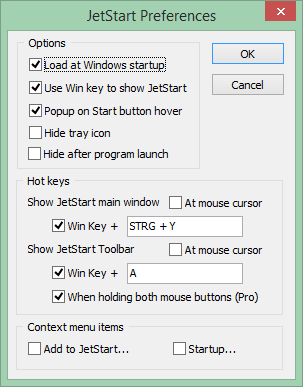
A főmenüből hozzárendelheti, hogy mely alkalmazások jelenjenek meg a testreszabható eszköztáron vagy az élmenükön. Kattintson a jobb gombbal egy alkalmazásra, és válassza ki a megfelelő rendeltetési helyet. Az egyedi kategóriákat felveheti a Tulajdonságok választási lehetőség.
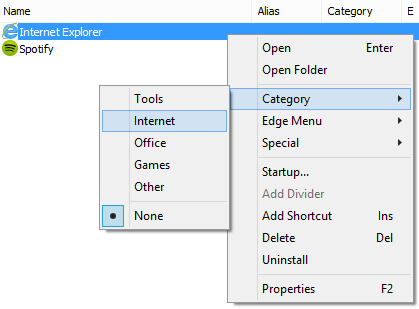
A megfelelően konfigurált eszköztár gyors hozzáférést biztosít a leggyakrabban használt programokhoz.
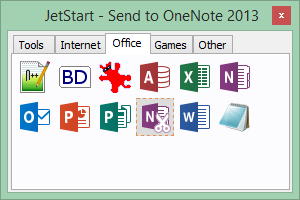
Ha ez olyannak tűnik, mint amit sokat használsz, akkor érdemes megvizsgálni JetStart Pro (~ 21 USD), amely támogatja az indítást egérgombokkal, az Startup Managerrel és a multimédiás billentyűzetekkel.
Start menü minden ízléshez
Ennek végén hiányozhat Klasszikus kagyló. Nem vettük be, mert van megemlítette a klasszikus héj egymás utáni időszakait 8 A Windows 8-ban hiányzó szolgáltatások, és hogyan lehet őket visszaszerezniA Microsoft számos funkciót eltávolított a Windows 8-ból. Sokuk közülük nem jelent nagy veszteséget a legtöbb ember számára, de ők akkor vannak, ha másoktól függtek. Szerencsére a Windows 8 még nem egy lezárt mobil operációs rendszer ... Olvass tovább előtt (mi Classic Shell áttekintés Tegye kevesebbé a Windows 8-at a Classic Shell segítségévelTegye a Windows 8 felhasználhatóvá azok számára, akik úgy gondolják, hogy nem. Adjon hozzá egy kezdőmenüt az asztalhoz, és finomítsa az Intéző és az Internet Explorer viselkedését, mindezt a Classic nevű szoftvernek köszönhetően ... Olvass tovább ). Mi is teszteltünk Praktikus Start menü, de úgy döntött, hogy nem tartalmazza itt, mert jön tele bloatware-kel A Bloatware eltávolítása és elkerülése új laptopokonUnod már olyan szoftvert, amelyben soha nem akartad a laptop erőforrásainak felhasználását? A számítógépe nem szabad hirdetési hely. Így lehet megszabadulni a bloatware-től. Olvass tovább és az alkalmazások csoportosítása mellett, hasonlóan a Start menü X-hez, nem ad semmi innovatív elemet.
Megfigyelt egy Start menüt, amely megfelel az Ön igényeinek? Rendelkezett a kezdőképernyőn, vagy ajánlana más, a fent nem említett eszközöket?
Tina több mint egy évtizede ír a fogyasztói technológiáról. Természettudományi doktori fokozattal, Németországból diplomával és Svédországból diplomával rendelkezik. Analitikai háttere elősegítette, hogy kiemelkedjen a MakeUseOf technológiai újságírójaként, ahol jelenleg kulcsszó-kutatást és műveleteket irányít.
